Cách chụp màn hình điện thoại Realme 3 chi tiết nhất

Thao tác chụp màn hình điện thoại đã trở nên quen thuộc với hầu hết người dùng smartphone hiện nay. Nếu bạn đang sở hữu trong tay chiếc Realme 3 thời thượng, dưới đây là hướng dẫn chụp màn hình Realme 3.
Cách chụp màn hình Realme 3 bằng phím cứng
Thao tác sử dụng phím cứng được xem là cách chụp ảnh màn hình cơ bản và dễ dàng nhất mà bất kỳ người dùng điện thoại nào cũng có thể thực hiện. Nếu bạn vẫn đang thắc mắc về cách thực hiện, sau đây là cách chụp màn hình trên Realme 3 bằng phím cứng.
- Bước 1: Trước tiên, bạn hãy di chuyển đến vị trí cần chụp lại màn hình.
- Bước 2: Kế đến, bạn nhấn giữ tổ hợp ba phím cứng gồm phím Giảm âm lượng và phím Nguồn.
- Bước 3: Giữ trong vòng vài giây cho đến khi màn hình chớp trắng nhẹ.

Vậy là đã xong! Màn hình lúc này đã được chụp lại và bạn có thể kiểm tra ảnh màn hình vừa chụp trong thư viện ảnh của máy.
Cách chụp màn hình Realme 3 bằng cử chỉ
Ngoài thao tác chụp bằng phím cứng quen thuộc và cơ bản, người dùng Realme 3 còn có thể chụp ảnh màn hình điện thoại bằng cử chỉ. Đây là một trong những tính năng độc đáo trên dòng điện thoại Realme 3 sẽ giúp bạn ghi lại thông tin chi tiết trên màn hình bằng cử chỉ ngón tay đầy thú vị.
Trước tiên, bạn cần đảm bảo tính năng chụp màn hình điện thoại Realme 3 bằng cử chỉ đã được kích hoạt trên điện thoại Realme 3.
- Bước 1: Vào Cài đặt → Tính năng thông minh & tiện ích → Thao tác & cử chỉ.
- Bước 2: Nhấp chọn bật tính năng Chụp màn hình bằng 3 ngón tay.
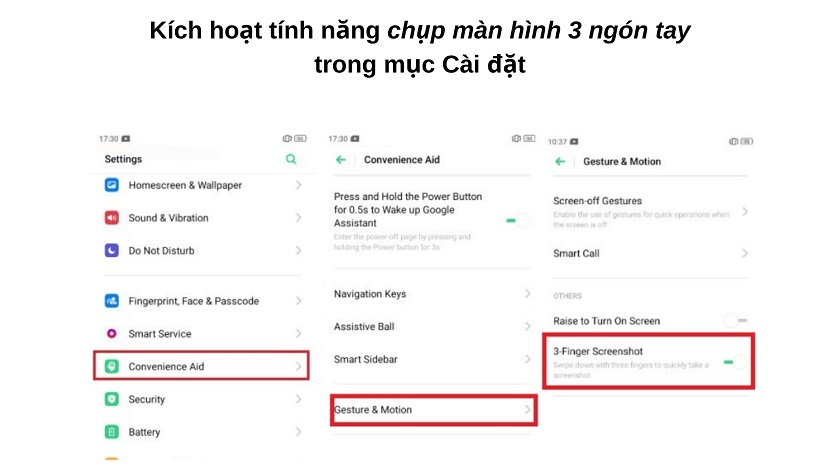
- Bước 3: Dùng ba ngón tay chụm lại và quẹt xuống màn hình.
Máy lúc này sẽ nhận diện cử chỉ, chụp lại ảnh màn hình, và lưu ảnh trong thư viện ảnh để bạn có thể theo dõi.
>>> Xem thêm: Hướng dẫn cách chụp màn hình Realme chi tiết
Cách chụp màn hình cuộn dài trên Realme 3
Chụp màn hình cuộn dài khác với chụp màn hình thường ở chỗ, tính năng này cho phép bạn chụp lại toàn bộ trang trình duyệt (như trang báo điện tử chẳng hạn) thay vì chỉ chụp đơn lẻ từng thông tin hiển thị trên màn hình.
Cách chụp màn hình cuộn dài rất hữu ích khi bạn muốn ghi lại thông tin trên toàn bộ trang trình duyệt để gửi qua cho người thân và bạn bè khi cần thiết. Sau đây là cách hướng dẫn bạn chụp màn hình cuộn dài trên điện thoại Realme 3.
- Bước 1: Đầu tiên, bạn thực hiện cách chụp màn hình thông thường.
Bạn có thể sử dụng một trong hai cách chụp như trên, sử dụng tổ hợp phím cứng hoặc tính năng quét 3 ngón tay.
- Bước 2: Sau khi chụp lại màn hình, bạn hãy quan sát mục preview ảnh màn hình vừa chụp lại.
- Bước 3: Ở góc dưới màn hình sẽ xuất hiện tùy chọn Ảnh chụp dài (Long Screenshot). Bạn nhấp vào mục này.
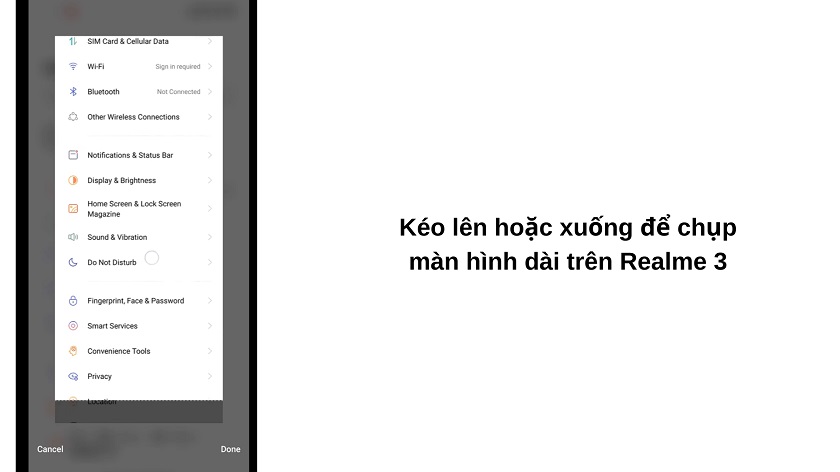
Lúc này bạn có thể kéo lên hoặc kéo xuống để chụp lại toàn bộ trang ứng dụng đang hiển thị trên màn hình. Sau khi hoàn tất, bạn có thể thả tay ra và ảnh chụp sẽ được tự động lưu lại trong thư viện ảnh của Realme 3.
Cách chụp một phần màn hình trên điện thoại Realme 3
Chụp màn hình Realme 3 cuối cùng mà bài viết đề cập đến chính là cách chụp một phần màn hình. Trong một số trường hợp bạn muốn chụp lại một chi tiết nào đó trên màn hình, nhưng không phải toàn bộ màn hình (để tránh làm lộ thông tin cá nhân), đây là cách chụp hình hữu ích nhất và đỡ tốn công sức nhất thay vì bạn phải chụp toàn màn hình và crop ra.
Để chụp một phần màn hình điện thoại Realme 3, bạn chỉ:
- Bước 1: Dùng 3 ngón tay, nhấn vào vị trí và giữ đè lên màn hình. Màn hình sẽ hiển thị hộp thông điệp cho phép bạn lựa chọn khu vực muốn cắt để chụp màn hình.
- Bước 2: Sau khi chọn xong, một phần của màn hình sẽ được chụp lại và bạn có thể kiểm tra trong thư viện ảnh của máy.
Trên đây là hướng dẫn cách chụp màn hình máy điện thoại Realme 3 chi tiết & đầy đủ dành cho bạn. Chúc bạn thành công với những thủ thuật Android trên!





